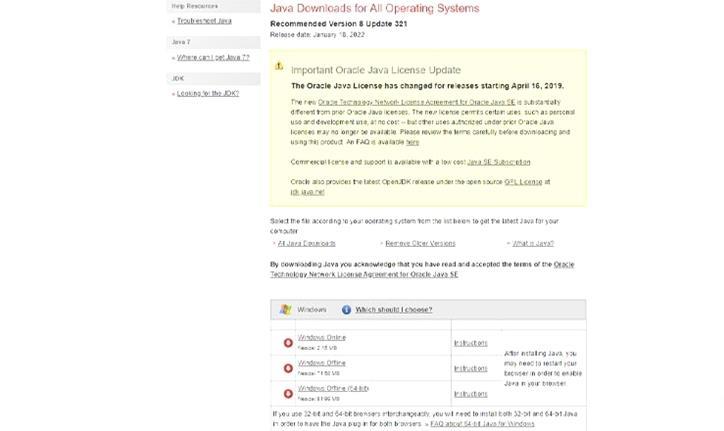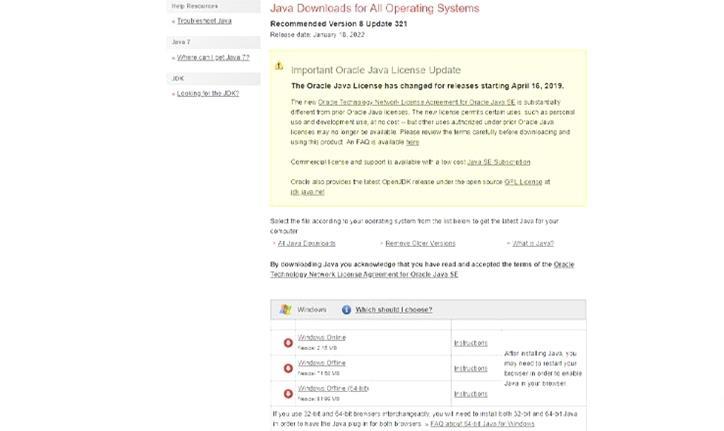Imaginez que vous rentrez de l’école ou du travail, impatient de jouer à Minecraft. Vous démarrez votre PC et vous vous préparez à une longue session de jeu, mais c’est alors que le pire vous frappe. Le lanceur ne répond pas! Vous avez essayé de redémarrer votre PC, de réinstaller les pilotes, mais rien ne semble fonctionner. Si cela vous ressemble, alors vous êtes au bon endroit. Aujourd’hui, nous allons vous aider à résoudre le problème du lanceur JAVA de Minecraft qui ne répond pas.
Comment réparer le lanceur de Minecraft qui ne répond pas?
Voici comment réparer le lanceur JAVA de Minecraft qui ne répond pas:
- Ouvrez le Gestionnaire des tâches.
- Cliquez sur Plus de détails
- Allez dans l’onglet Processus
- Vous verrez que Java Platform SE binary ne répond pas.
- Laissez-le comme ça pour l’instant
- Faites défiler vers le bas pour voir 2 lanceurs Minecraft.
- Vous devez les sélectionner
- Puis cliquez sur Terminer la tâche.
- Dès que vous aurez fait cela, votre lanceur Java Minecraft s’ouvrira.
Ces étapes fonctionneront pour 90% des joueurs à l’heure actuelle. Mais si vous rencontrez toujours le problème, passez aux étapes suivantes:
- Fermez toutes les instances de Minecraft à partir de la barre des tâches
- Ensuite, allez dans Ce PC.
- Cliquez avec le bouton droit de la souris et ouvrez Propriétés.
- Confirmez que votre système est soit 32 bits, soit 64 bits.
- Ceci sera affiché près de la session Type de système.
- Allez maintenant sur le site Web de Java
- Téléchargez la dernière version en fonction de votre OS
- Copiez ce fichier dans:
- C:\Program Files\Java ou
- C:\Program Files (x86)\Java
- Maintenant, cliquez avec le bouton droit de la souris sur Minecraft
- Ouvrez Propriétés .
- Cliquez sur l’onglet Compatibilité
- Activez maintenant l’option Exécuter ce programme en tant qu’administrateur.
- Appuyez maintenant sur les boutons Appliquer et OK.
- Lancez Minecraft Launcher
Les versions les plus récentes de Java comprennent des améliorations significatives de la fonctionnalité, de la fiabilité et de la sécurité de Javascript s’exécutant sur votre PC. Minecraft parviendra à fonctionner de manière sûre et efficace une fois que vous aurez appliqué la dernière mise à jour de Java.